Oletko valmis vapauttamaan luovan potentiaalisi ja luomaan vaikuttavan elokuvajulisteen Preacher-tyyliin? Henkilöiden erottaminen on ratkaiseva vaihe tässä työnkulussa. Tässä oppaassa autamme sinua erottamisprosessin läpi käyttämällä kynätyökalua. Valmistaudu oppimaan erilaisia tekniikoita ja hyödyntämään niitä projektissasi!
Tärkeimmät havainnot
- Opit käyttämään kynätyökalua tarkkaan erottamiseen.
- On olemassa useita menetelmiä erottamiseen, jotka vaativat eri tasoista yksityiskohtaisuutta riippuen taideteoksesta.
- Lopullinen erottamistason laatu riippuu viivojen tarkkuudesta ja muokkauksesta.
Vaiheittainen ohje
Vaihe 1: Valmistelut Photoshopissa Avaa ensin kuvasi Photoshopissa. Varmista, että kaikki tasot ovat näkyvissä, jotta voit käyttää nopeaa valintatyökalua tehokkaasti. Ota käyttöön "Tallenna kaikki tasot" -toiminto varmistaaksesi, että voit ottaa koko kuvan huomioon valinnassasi.

Vaihe 2: Nopea valintatyökalun käyttäminen Ota nopeasti valintatyökalu käsiisi. Aloita valitsemalla Peterin ääriviivat karkeasti. Voit painaa Shift-näppäintä lisätäksesi lisää alueita valintaasi. Varmista, että ääriviivat ovat mahdollisimman tarkkoja, kun maalaat niiden vierellä.
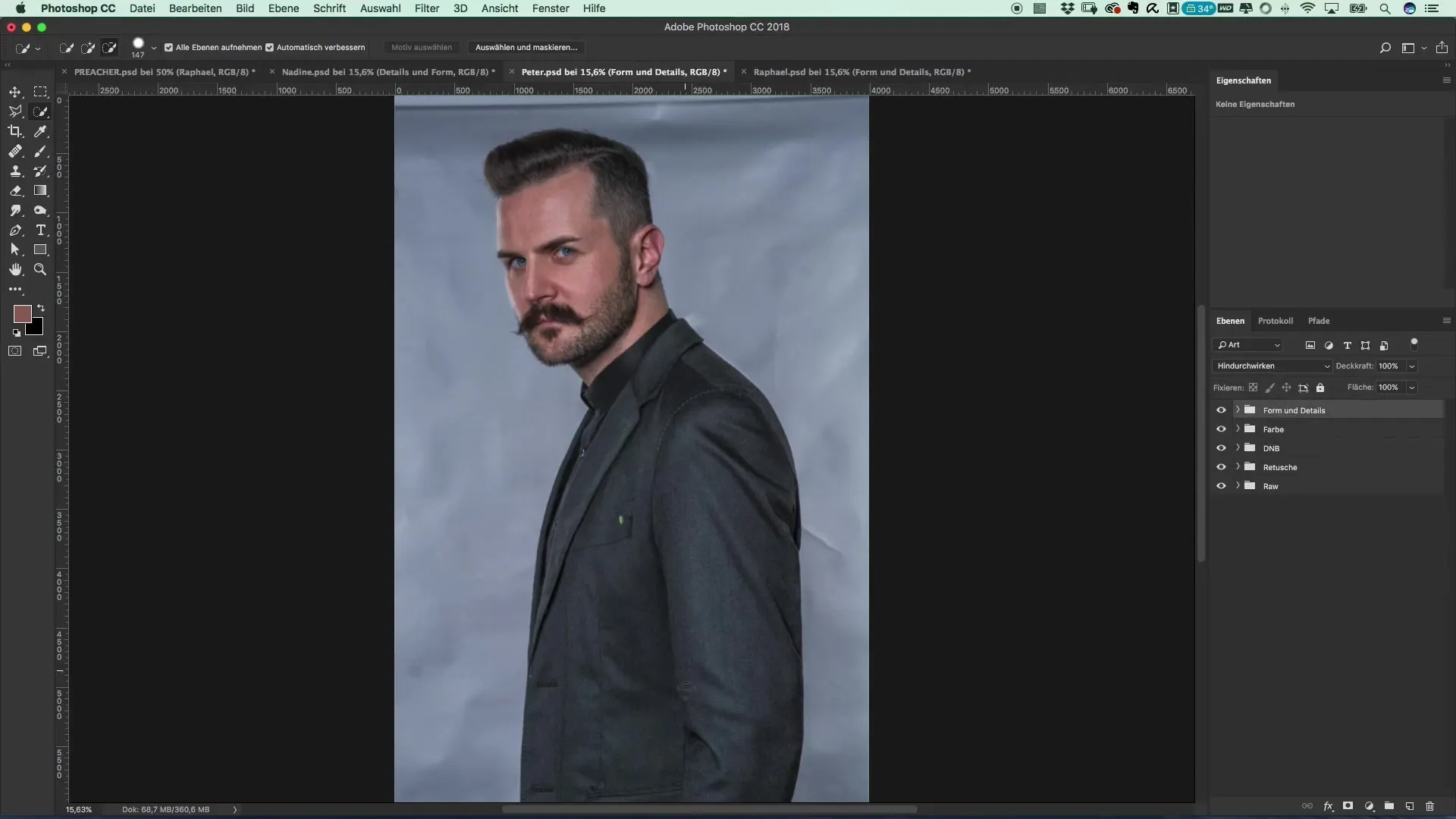
Vaihe 3: Ensimmäinen tarkistus valinnasta Kun olet luonut ensimmäisen valintakerroksen, tarkista ääriviivat huolellisesti. Huomaat, että joissain kohdissa sinun on parannettava. Käytä parannustyökalua hienosäätääksesi valintaasi.
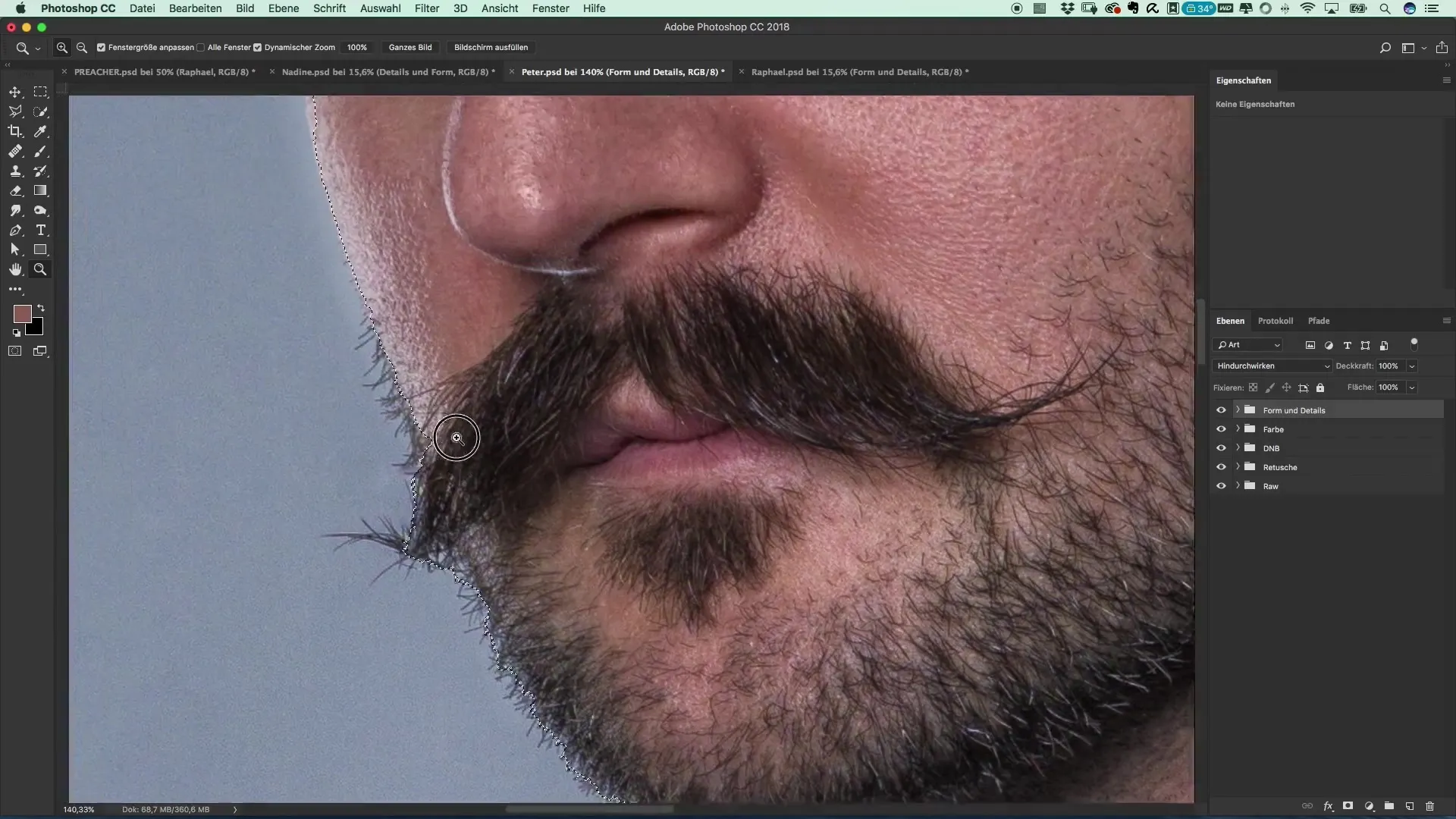
Vaihe 4: Automaattisen kohteen tunnistuksen käyttö Jos haluat kokeilla nopeampaa menetelmää, voit käyttää myös "Valitse kohde" -toimintoa, joka otettiin käyttöön Photoshop 2018:ssa. Valitse tähän muototaso ja napsauta "Valinta" > "Kohde". Photoshop tunnistaa automaattisesti kohteen ja tukee sinua informatiivisesti prosessin aikana.
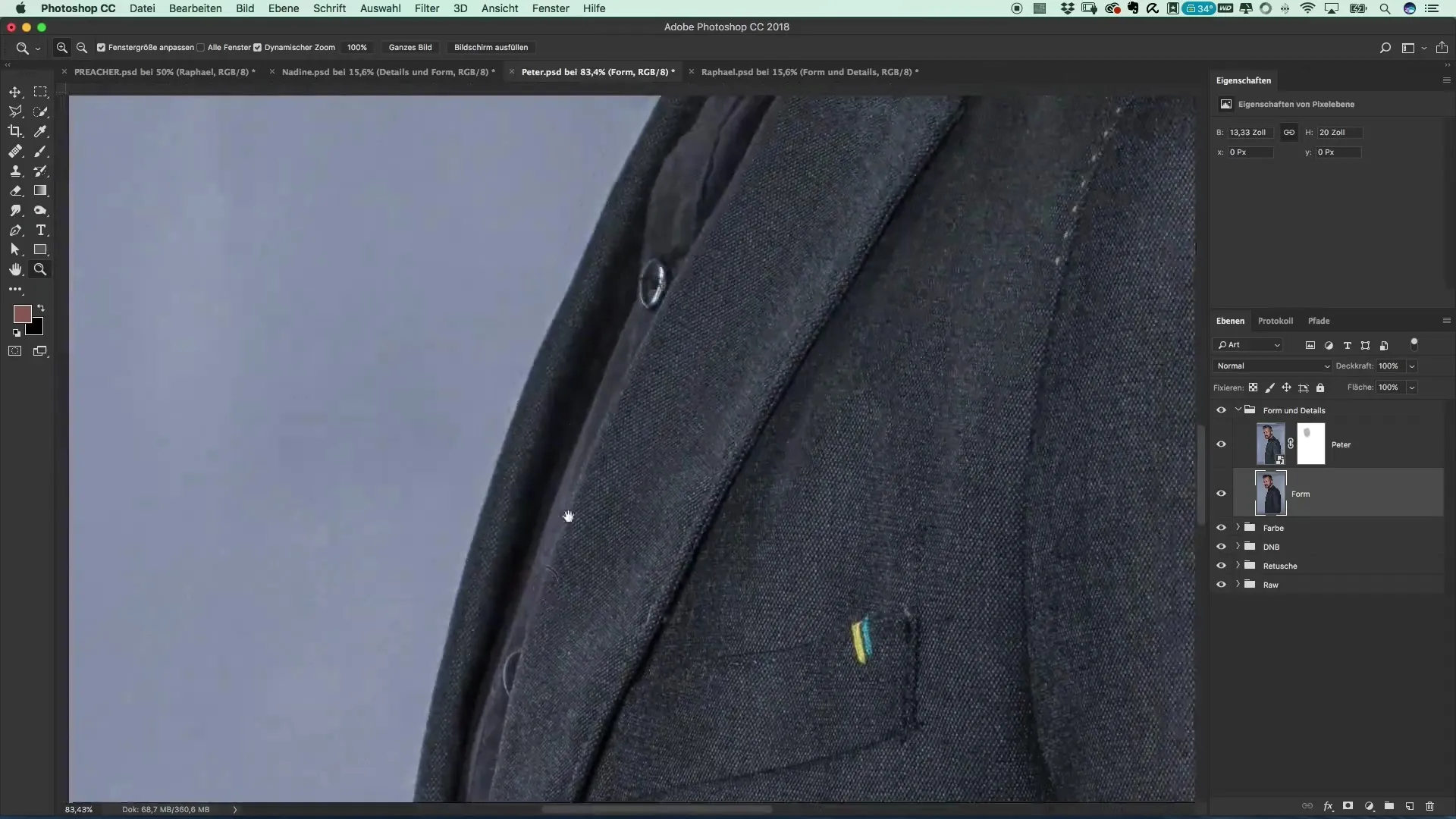
Vaihe 5: Klassinen erottaminen kynätyökalulla Jos haluat tarkempaa hallintaa, kynätyökalu on paras valinta. Varmista, että "Polut" -toiminto on poistettu käytöstä. Aloita Peterin kasvojen ja vartalon ääriviivojen jäljittäminen. Varmista, että et kulje täydellisesti ääriviivoja pitkin; on usein parempi mennä hieman alueen puolelle.
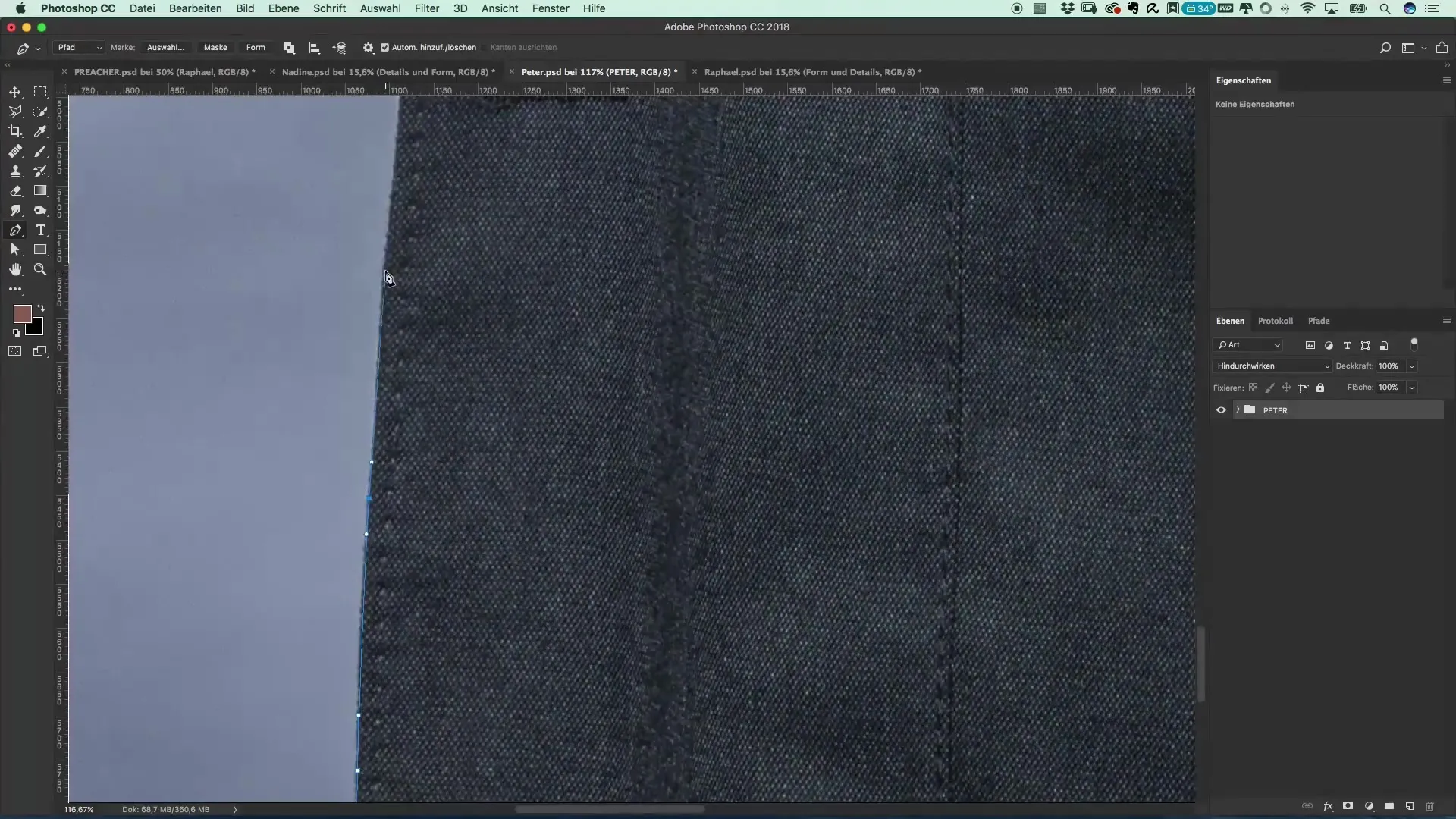
Vaihe 6: Ääriviivojen hienosäätö Kun olet tyytyväinen polun valintaan ja olet luonut ääriviivat, sulje polku. Pidä Command-näppäintä painettuna ja napsauta polkua aktivoidaksesi valinta.
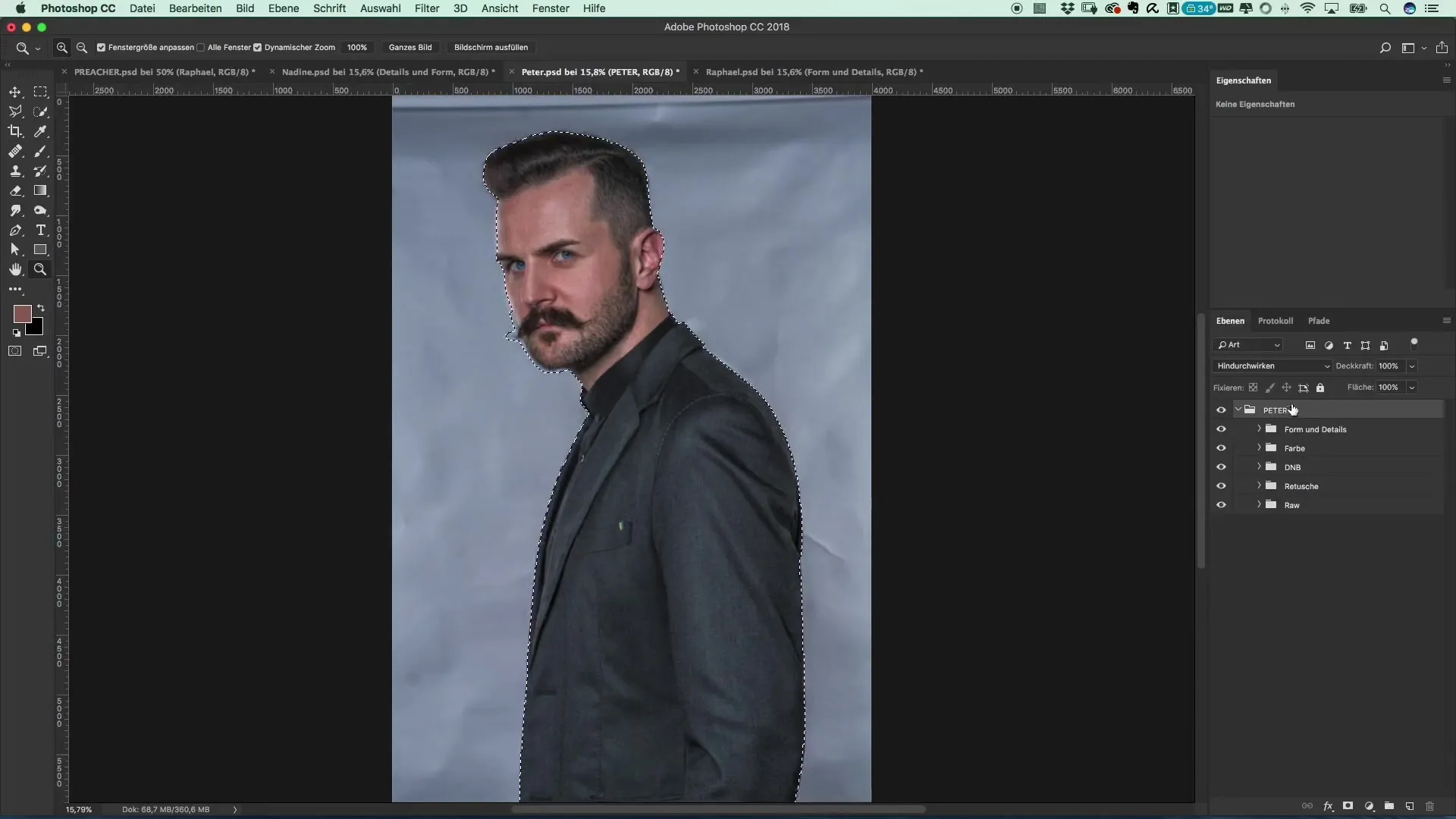
Vaihe 7: Maskeja selvää erottamista varten Ota nyt käyttöön maski sovittaaksesi valinnan kuvaan. Valitse voimakkaampi väri, kuten syvä punainen, jotta voit tehdä eron erottajan ja taustan välillä näkyväksi. Keskity nyt hienoihin yksityiskohtiin, kuten hiuksiin.
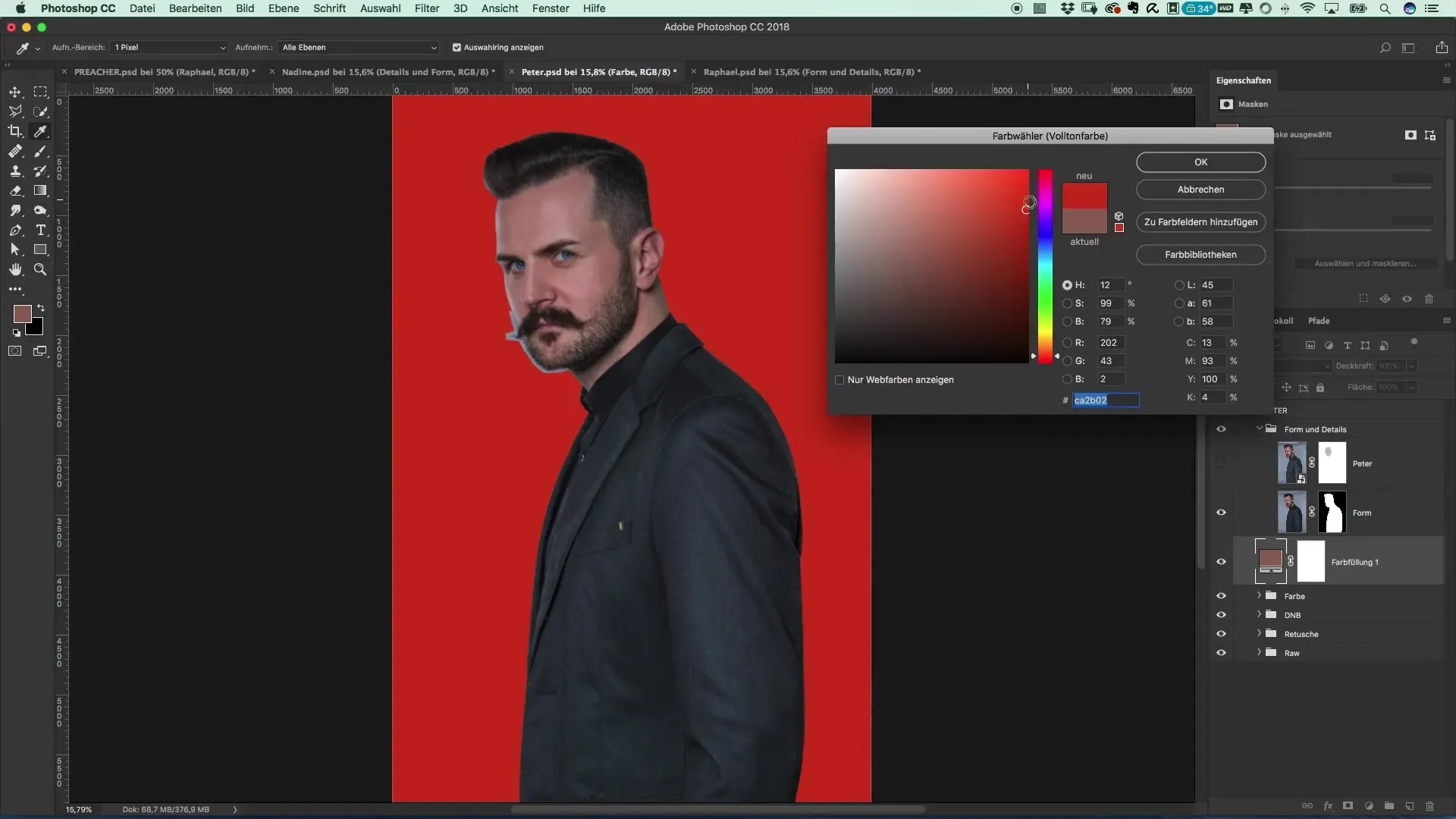
Vaihe 8: Reunan parantaminen Parantaaksesi kuvan reunoja, napsauta oikeaa hiiren painiketta maskikerroksessa ja valitse "Valitse ja maskaa". Käytä reunan parannustyökalua hiusalueiden hienosäätämiseen ja taustan elegantin häivyttämiseen.
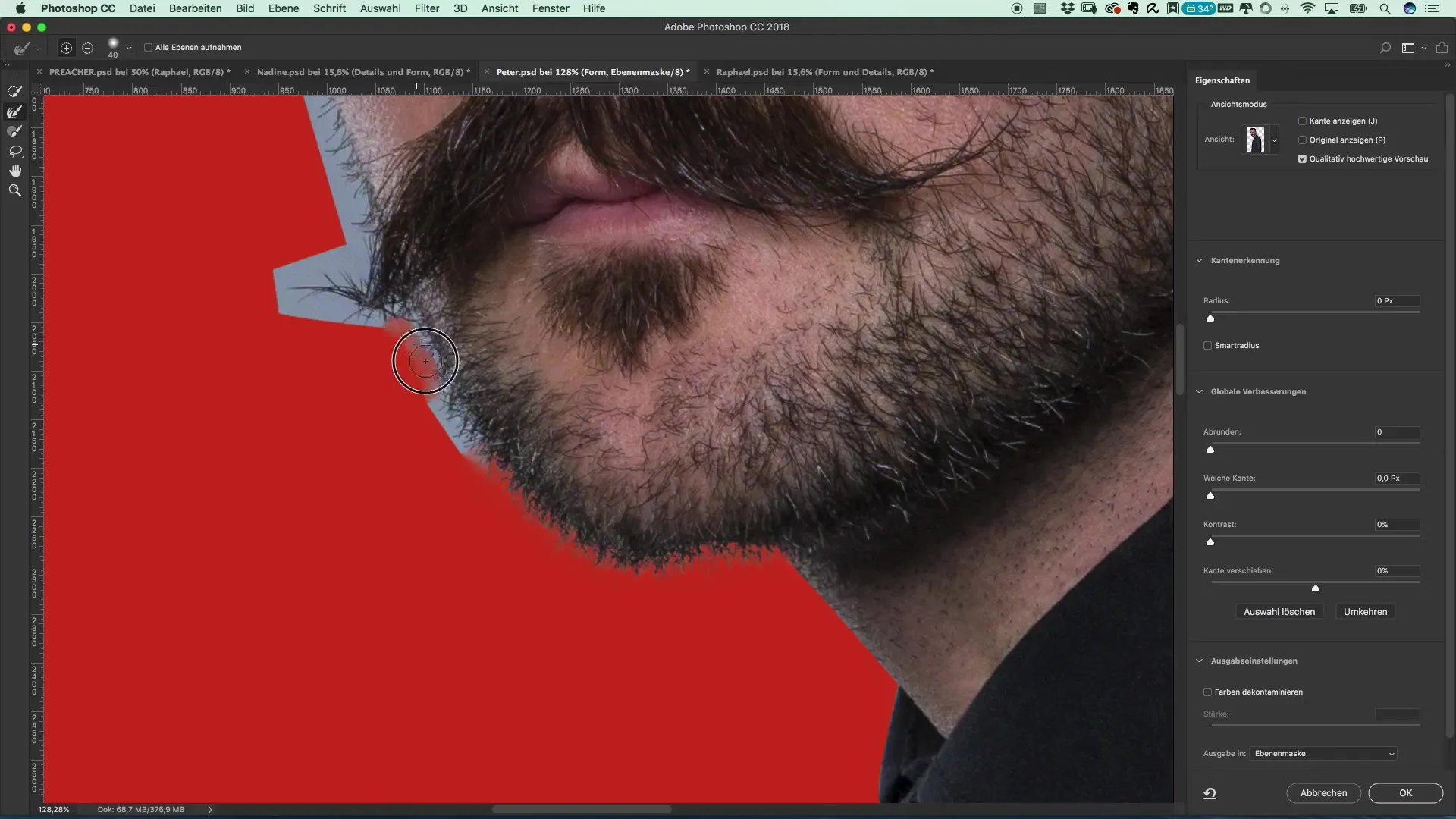
Vaihe 9: Jälkikäsittelyt Tarkista ääriviivat uudelleen ja mieti, haluatko tehdä korjauksia kulmakarvoihin. Siirrä valkoisia siveltimenvetoja kohtiin, jotka tarvitsevat vielä optimointia. Varmista, että siirtymät näyttävät pehmeiltä ja luonnollisilta.
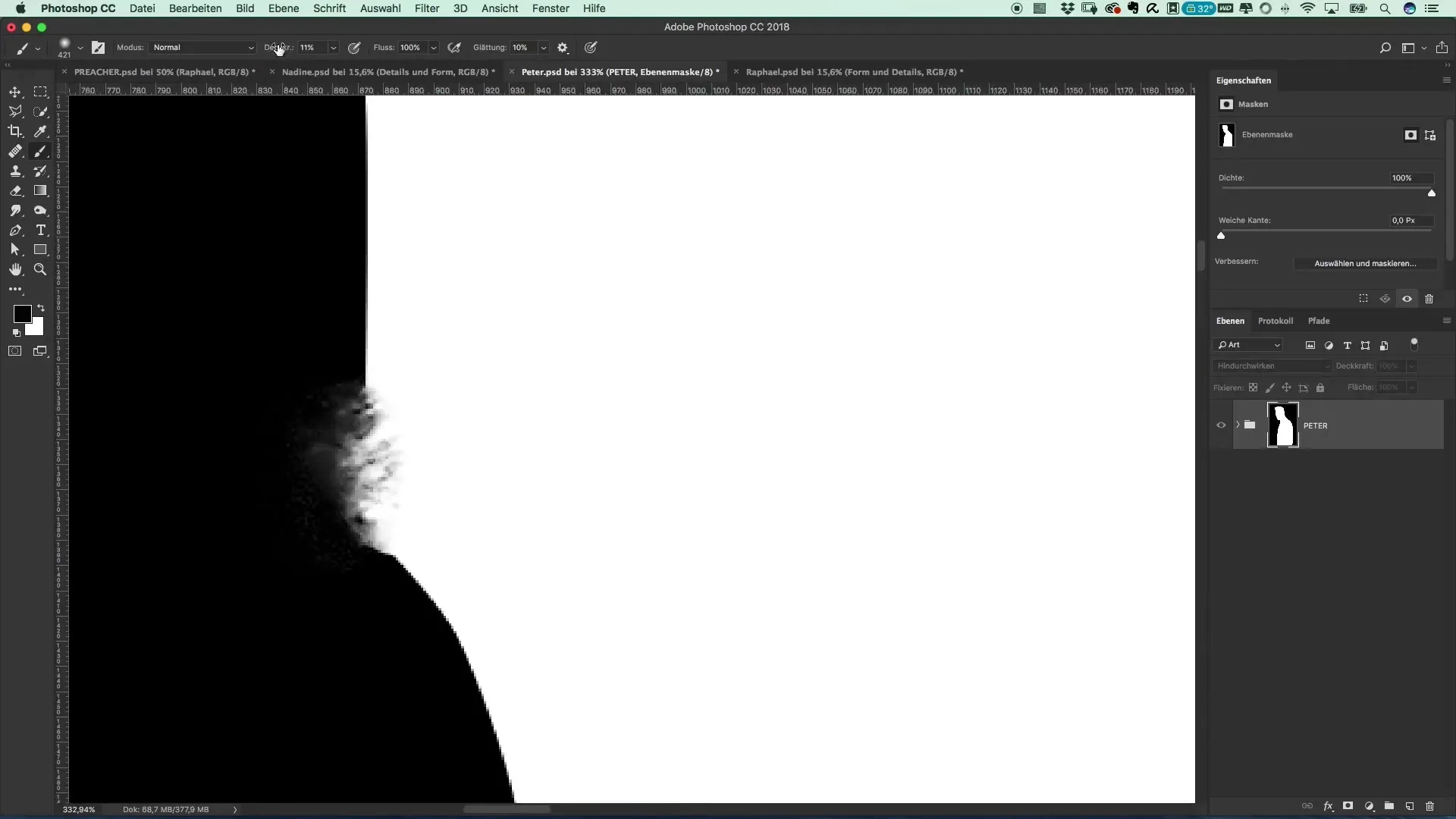
Vaihe 10: Valmistuminen ja tallentaminen Kun kaikki säädöt on tehty, tallenna projektisi. Sillä erottajat on tallennettava muodossa, joka säilyttää läpinäkyvyyden, jotta voit yhdistää kolme eri kohdetta seuraavassa vaiheessa.

Tiivistelmä – Elokuvajulisteen luominen Preacher-tyylissä: Erottaminen Photoshopissa
Tässä oppaassa olet oppinut, kuinka voit eristää henkilöitä Preacher-tyylillä tehokkaasti eri tekniikoilla. Kynätyökalun käyttö mahdollistaa tarkan lopputuloksen, ja tarvittaessa voit lisäksi käyttää automaattista kohteen valintaa säästääksesi aikaa. Eristystesi laatu riippuu suuresti yksityiskohtien vaalimisesta ja asianmukaisista jälkikäsittelyistä.
Usein kysyttyjä kysymyksiä
Kuinka kauan henkilöiden erottaminen Photoshopissa kestää?Se riippuu kuvan monimutkaisuudesta ja kokemuksestasi. Keskimäärin se voi kestää 15-30 minuuttia.
Voinko käyttää myös muita työkaluja erottamiseen?Kyllä, voit kokeilla myös nopeaa valintatyökalua tai automaattista kohteen tunnistusta tarpeen ja monimutkaisuuden mukaan.
Kuinka tallennan eristämäni kuvat?Varmista, että tallennat ne PSD-muodossa säilyttääksesi läpinäkyvyyden.


